1、打开一个工作样表作为例子。如图所示:

2、在单元格内输入cell函数公式,并引用prefix属性。如图所示:
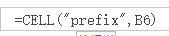
3、一定要确定所引用的单元格区域为文本,如图所示:

4、在文本居中对齐的状态下,prefix返回^符号。如图所示:

5、切换为左对齐的状态下,prefix返回'单引号。如图所示:

6、可以看到这个返回的单引号是有编码值的,与直接用键盘输入的单引号不同。如图所示:
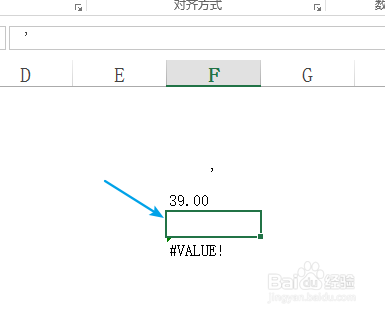
7、先写到这里了,谢谢大家的观看。祝大家生活愉快。小编棵褶佐峨还有许多其他的经验可以观看,如果无法解决问题可以联系小编进行咨询。看不清楚图片的可以点击放大再看哦。